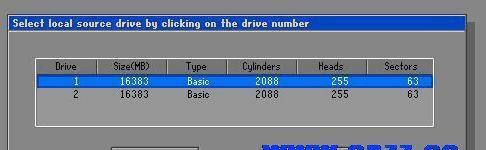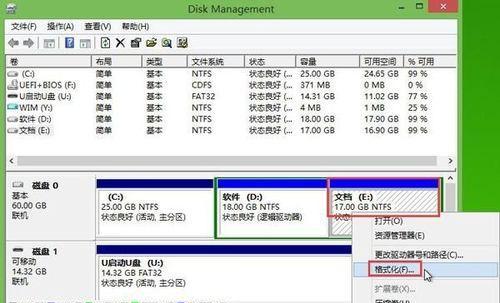在当今数字化时代,电脑已经成为我们日常生活中不可或缺的工具。而要让电脑正常运行,正确启动硬盘是至关重要的一步。本文将为大家详细介绍如何正确启动电脑硬盘,并通过BIOS设置和操作系统安装的方法,让你的电脑启动更加顺畅。
一、了解硬盘启动原理及作用
在开始介绍如何正确启动电脑硬盘之前,我们先来了解一下硬盘启动的原理和作用。硬盘启动是指将电脑开机后,通过BIOS读取硬盘上的引导扇区,从而加载操作系统。这一步骤非常重要,它决定了你的电脑能否正常启动和运行。
二、熟悉BIOS设置界面
在进行硬盘启动设置之前,我们需要熟悉并了解BIOS设置界面。BIOS(BasicInput/OutputSystem)是电脑上固化在主板上的一组程序,它负责启动电脑和管理硬件设备。通过进入BIOS设置界面,我们可以对电脑的硬盘启动顺序进行设置。
三、进入BIOS设置界面的方法
要想进入BIOS设置界面,首先需要在电脑开机时按下特定的按键。常见的进入BIOS设置界面的按键是Delete、F2和F10等,具体的按键可能因电脑品牌和型号而有所不同。在电脑开机时,屏幕会显示提示信息,告诉你应该按哪个按键进入BIOS设置界面。
四、设置硬盘启动顺序
在BIOS设置界面中,我们需要找到“Boot”(启动)选项,并进入其中的“BootOrder”(启动顺序)或类似的选项。在这个选项中,我们可以设置电脑的启动顺序。一般来说,我们应该将硬盘设置为第一启动项,这样电脑开机时会首先读取硬盘上的引导扇区。
五、保存并退出BIOS设置界面
在完成硬盘启动顺序的设置后,我们需要保存并退出BIOS设置界面。通常,在BIOS设置界面的底部会有相应的指示,告诉你应该按下哪个键保存并退出。一般来说,我们可以按下F10键保存并退出。
六、安装操作系统
完成硬盘启动顺序的设置后,我们需要安装操作系统。操作系统是电脑的核心软件,它负责管理和控制计算机的硬件和软件资源。常见的操作系统有Windows、macOS和Linux等。
七、准备操作系统安装文件
在安装操作系统之前,我们需要先准备好相应的操作系统安装文件。如果你使用的是Windows操作系统,你可以从官方网站下载ISO镜像文件,并将其写入光盘或制作成启动U盘。
八、启动电脑并进入安装界面
准备好操作系统安装文件后,我们可以将其插入电脑或连接启动U盘,并重启电脑。在重启的过程中,我们可以按下特定的按键进入引导菜单,选择从光盘或U盘启动。
九、按照安装向导进行操作系统安装
进入操作系统安装界面后,我们需要按照向导提示进行安装操作系统。一般来说,安装过程中会涉及到选择安装分区、输入许可证密钥和设置管理员账户等步骤。
十、完成操作系统安装
根据向导提示,我们依次完成所有安装步骤后,就可以等待操作系统安装完成。安装完成后,电脑会自动重启。
十一、检查硬盘启动设置是否成功
在操作系统安装完成后,我们需要再次进入BIOS设置界面,检查硬盘启动设置是否生效。确保硬盘已经设置为第一启动项,并保存退出。
十二、重新启动电脑并测试启动速度
重新启动电脑后,我们可以通过观察启动速度来判断硬盘启动设置是否成功。如果电脑能够快速进入操作系统界面,那么说明硬盘启动设置已经生效。
十三、修复启动故障
如果在测试启动速度时遇到了问题,比如电脑无法正常启动或启动速度过慢,我们可以尝试修复启动故障。可以通过重新设置硬盘启动顺序或使用操作系统安装光盘进行修复等方式来解决问题。
十四、定期维护和优化硬盘
为了保持电脑的良好运行状态,我们还需要定期维护和优化硬盘。可以使用磁盘清理工具清除无用文件,使用磁盘碎片整理工具优化文件存储等方法。
十五、
通过本文的介绍,我们了解了如何正确启动电脑硬盘。掌握了BIOS设置和操作系统安装的方法后,我们可以让电脑启动更加顺畅,并且能够有效地修复启动故障。希望本文对您有所帮助,祝您的电脑使用愉快!